Åpne Notisblokk med ledeteksten
Vanligvis krever kjøring av et program fra ledeteksten at du først navigerer til programmets katalog. Windows-systemprogrammer, inkludert Notisblokk, fungerer imidlertid fra hvilken som helst katalog. Åpne ledeteksten - trykk Windows-R og løp Cmd, eller i Windows 8, trykk Windows-X og velg Ledeteksten -- og skriv Notisblokk for å kjøre programmet. På egen hånd åpner denne kommandoen Notisblokk på samme måte som om du hadde lastet den gjennom Start-menyen eller Start-skjermen.

En administrativ ledetekst fungerer også, men er ikke nødvendig.
Bildekreditt: Bilde med tillatelse fra Microsoft
For å laste en tekstfil fra ledeteksten, skriv inn navnet – inkludert katalog og filtype – i anførselstegn, som f.eks. Notisblokk "C:\Documents\File.txt". Du må inkludere hele katalogen til filen med mindre filen er i ledetekstens gjeldende katalog. Hvis det er det, bruk ganske enkelt filens navn og filtype i anførselstegn: Notisblokk "File.txt". Eventuelt kan du utelate anførselstegnene hvis filnavnet ikke har mellomrom.
Dagens video
Tips
- For å åpne ledeteksten til en bestemt katalog, åpne katalogen i Filutforsker, hold Skifte, høyreklikk en tom plass i vinduet, og velg deretter Åpne kommandovinduet her.
- Kommandoprompt-kommandoer skiller ikke mellom store og små bokstaver -- Notisblokk fungerer det samme som notatblokk.
Kommandolinjeargumenter
I tillegg til å laste inn en fil, har Notepad noen kommandolinjeargumenter for å endre programmets kodingssystem og utskrift.
Kodingsalternativer
Som standard oppdager Notepad automatisk hvilken type koding som brukes i en tekstfil når den lastes inn. For å overstyre den automatiske gjenkjenningen, skriv inn enten /en til ANSI eller /v til Unicode (UTF-16) før filens navn. For eksempel, Notisblokk /a "C:\Documents\File.txt" åpner File.txt med ANSI-koding, uavhengig av kodingen som brukes når filen lagres.
Tips
- Hvis du laster en fil med feil kodingssystem, virker den uleselig, men vil ikke skade filen så lenge du ikke gjør endringer og lagrer den. Vanligvis er det bedre å ikke spesifisere en kodingsinnstilling og la Notepad finne ut av det automatisk.
-
UTF-8-kodede filer vil ikke vises riktig med enten /a- eller /w-bryteren, bare når de lastes inn uten noen av dem.
Utskriftsalternativer
Skriv ut en tekstfil direkte fra ledeteksten ved å bruke standardskriveren ved å sette inn /s før filens navn: Notisblokk /p "C:\Documents\File.txt".
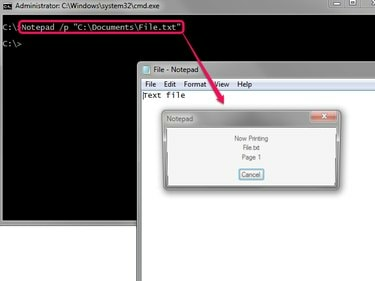
Notisblokk lukkes automatisk etter utskrift.
Bildekreditt: Bilde med tillatelse fra Microsoft
For å bruke en alternativ skriver, endre /p til /pt og skriv inn skriverens fulle navn i anførselstegn etter filnavnet. For eksempel, Notisblokk /pt "C:\Documents\File.txt" "InkJet Printer 1500" skriver ut File.txt til en skriver som heter Inkjet Printer 1500. For en nettverksskriver, oppgi plasseringen på nettverket, for eksempel "\HOSTPC\PrinterName".
Tips
Sjekk listen over installerte skrivere i Devices and Printers Control Panel for å finne skriverens navn. Åpne panelet direkte fra ledeteksten ved å løpe Kontroller skrivere.



